Rでsink()関数を使う方法は何ですか。
Rのsink()関数を使用して、データを外部接続に送ることができます。
みなさん、こんにちは。今日はRのsink()関
数の応用について見ていきましょう。テキストやCSVのような複数の形式での接続を試してみます。
sink()関数を使用することで、データを印刷したり、データまたはRの出力をテキストやCSVファイル形式にエクスポートすることができます。
どのように動くのか見てみましょう! (Dono you ni ugoku no ka mite mimashou!)
Rのsink()関数の構文
Sink()関数は、Rで得られた出力を外部接続に送るために使用されます。
sink(file = NULL, type = c("output", "message"),split = FALSE)
どこで
- File = The editable connection or the file type.
- Append = The logical function used to append the data to file to avoid overwrite.
- Split = Output will be diverted to a new connection or link.
作業ディレクトリの設定
sink()関数の助けを借りることで、接続としてテキストファイルにアウトプットを簡単に出力することができます。作業ディレクトリを設定することで、このプロセスを開始することができます。
現在の作業ディレクトリを確認するために、
#returns the current working directory
getwd()
"C:/Users/Dell/Desktop/rfiles"
よし。今、作業ディレクトリ取得完了してるよ。また、作業ディレクトリを変更することもできるよ。
#sets the new working directory
setwd("The directory path here")
setwd()関数にパスを貼り付けて、新しい作業ディレクトリを設定します。その後、上記のように‘getwd()’コマンドを使用して変更を確認するのを忘れないでください。
2. データをテキストファイルに印刷する (データをテキストファイルにプリントする)
今、あなたの仕事の進め方の準備ができていることを願っています。さあ、ファイル接続を作成し、データをそれに出力してみましょう。
さて、それがどのように機能するか見てみましょう。
#sinks the data into connection as text file
sink("my_first_sink.txt")
#prints numbers from 1 to 20
for (i in 1:20)
print(i)
sink()
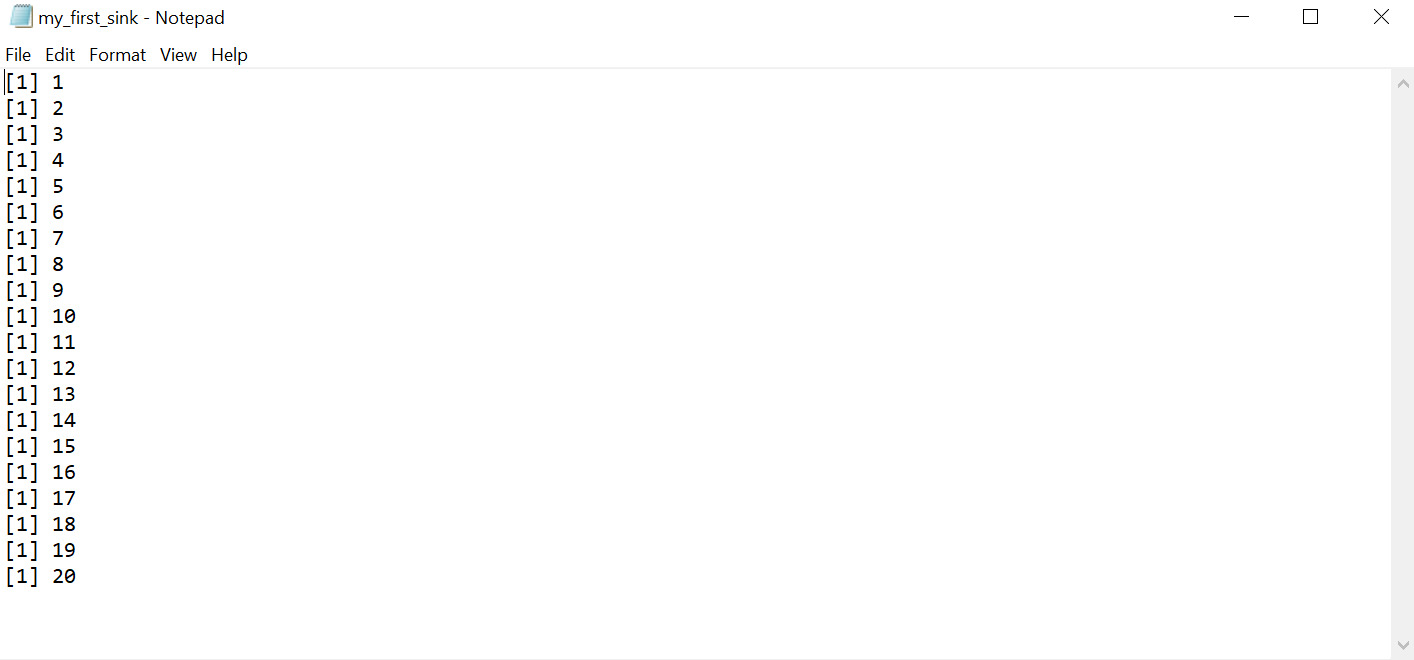
今、私たちのRデータがテキストファイルにきれいに印刷されているのが見えますね。すごいですね?
(I am assuming that “R data” refers to data generated using the R programming language)
3. データをテキストファイルにエクスポートする。
前のセクションでは、データまたは結果をテキストファイルに出力しました。このセクションでは、Rでデフォルトで使用可能な全データセットをエクスポートする予定です。
どのように機能するか見てみましょう。 (Dono yō ni kinō suru ka mite mimashou)
#exports the data as text file
sink('export_dataframe.txt')
airquality
sink()
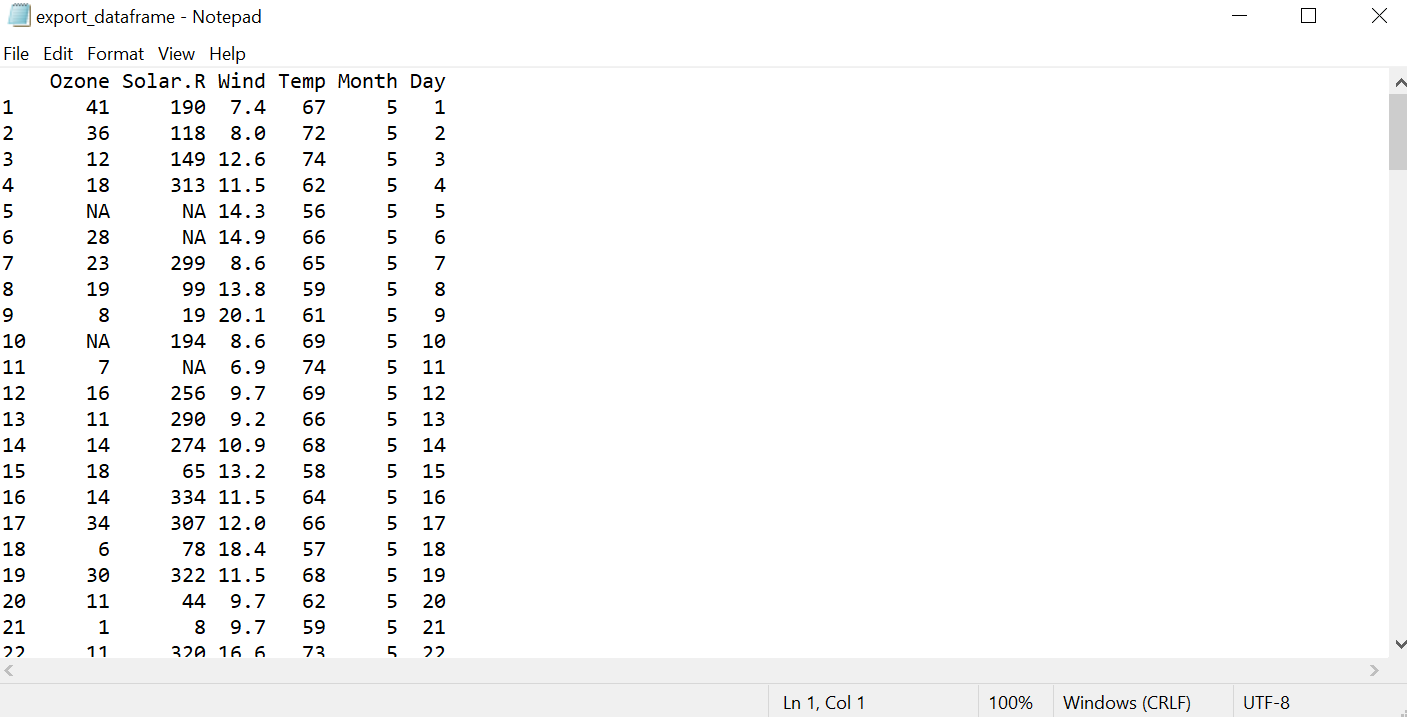
外部接続として、気質データセットのデータがテキストファイルに格納されることが確認できます。
これは、Rでデータを接続に簡単にドライブする方法です。以下に示すように、csvファイルとしてもエクスポートすることもできます。
4. データフレームをCSVファイルにエクスポートする
このセクションでは、Rのsink()関数を使用してデータをCSVファイルに保存またはエクスポートする方法を学びます。
どのように機能するか見てみましょう。 (Dono yō ni kinō suru ka mite mimashō.)
#export the data as csv file
sink('export_dataframe_1.csv')
iris
sink()
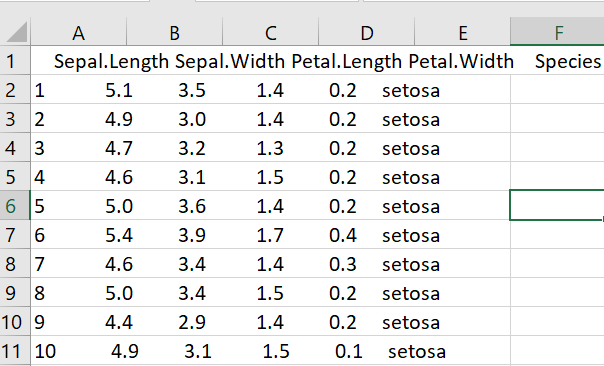
これはRコンソールからエクスポートされたデータを含むCSVファイルです。Rのsink()関数は、データをファイルなどの外部接続先に最も簡単な方法で送信するための手段を提供します。
データの要約を接続先へエクスポートする。
これまでのところ、問題ありません。それでは、これまで学んだことや理解したことを一緒に活用してみましょう。
問題の記述は簡単です。
選んだデータセットを読み込み、関数「summary()」を使用してデータの要約を取得します。それをテキストファイルとして接続して結果を出力してください。
一緒にロックしましょう!
データを読みましょう。
#reads the data
df<-datasets::airquality
df
View(df)
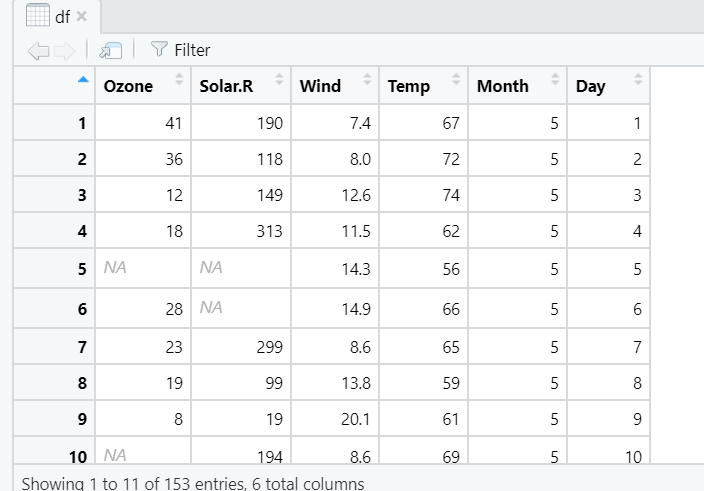
問題のステートメントの最初のステップはここにあります。上の画像で大気の品質データセットが見られます。
2. データのsummary()
以下に、関数summary()を使用したデータの要約が表示されます。
#returns the key insights of data
summary(airquality)
Ozone Solar.R Wind Temp Month
Min. : 1.00 Min. : 7.0 Min. : 1.700 Min. :56.00 Min. :5.000
1st Qu.: 18.00 1st Qu.:115.8 1st Qu.: 7.400 1st Qu.:72.00 1st Qu.:6.000
Median : 31.50 Median :205.0 Median : 9.700 Median :79.00 Median :7.000
Mean : 42.13 Mean :185.9 Mean : 9.958 Mean :77.88 Mean :6.993
3rd Qu.: 63.25 3rd Qu.:258.8 3rd Qu.:11.500 3rd Qu.:85.00 3rd Qu.:8.000
Max. :168.00 Max. :334.0 Max. :20.700 Max. :97.00 Max. :9.000
NA's :37 NA's :7
Day
Min. : 1.0
1st Qu.: 8.0
Median :16.0
Mean :15.8
3rd Qu.:23.0
Max. :31.0
こちらは、最小値と最大値、四分位数、中央値、平均値などのデータの要約です。更に詳しい情報も含んでいます。
3. 接続に出力を駆動する (Setsuzoku ni shutsuryoku o kudō suru)
今、必要なのはテキストファイルにエクスポートして外部接続とすることです。
#drive the output data to txt file
sink('problem-solution.txt')
summary(airquality)
sink()
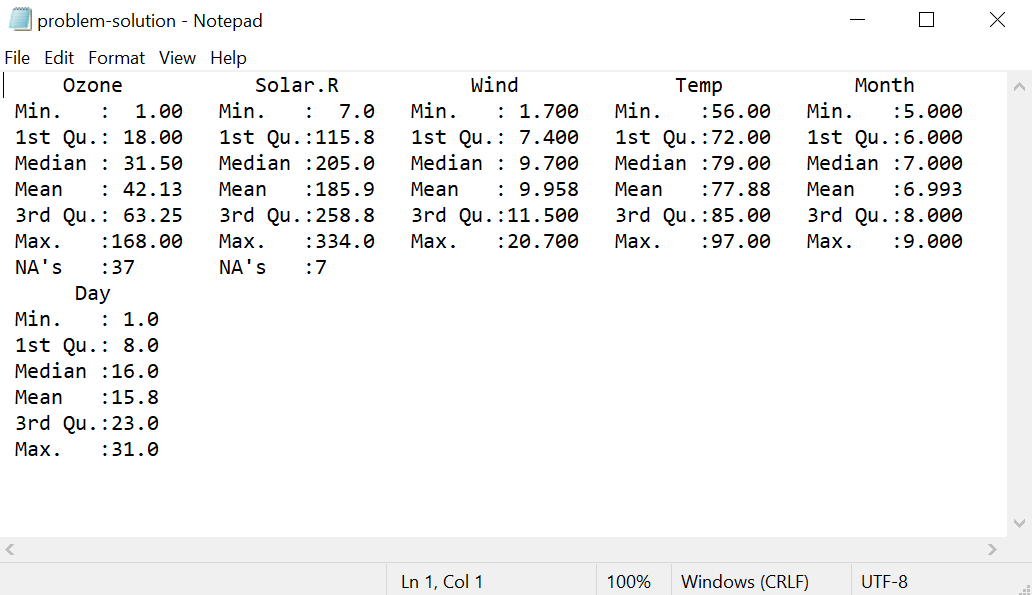
4. 接続を終了する (Setsuzoku o shūryō suru)
すべての手順を正しく実行し、データを外部接続としてテキストファイルに正常に保存しました。
今、接続を終了する時間です。
#terminates the connection
unlink('problem-solution.txt')
上記のコマンドは、ファイルの接続を削除します。
すべての手順をまとめると、
- Read the data in the R console.
- Apply the summary() function to the data.
- Get key insights on data.
- Drive the findings to the text file using the sink() function in R.
まとめ
Rのsink()関数は、Rの出力を外部接続に送ります。テキストやCSVファイルなど、複数の形式でデータをエクスポートすることができます。データを接続に印刷するか、直接データ全体を接続にエクスポートすることができます。
データの転送後、ファイルを終了するために接続を解除することができます。
Rのsink()関数は、データを作業するための一時的な接続を提供するため、さまざまな方法で役立ちます。
もっと詳しく読む: Rドキュメント

